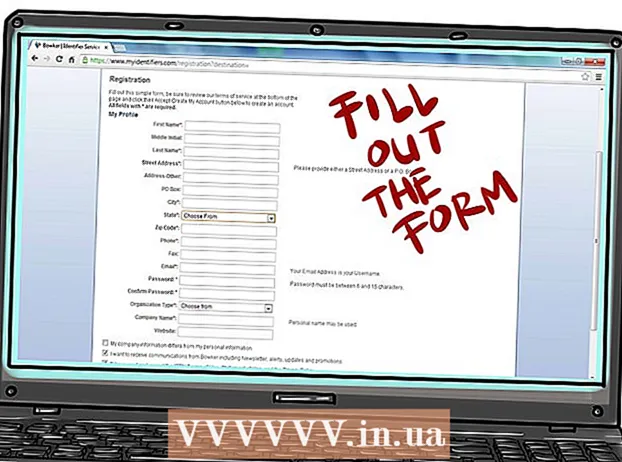Auteur:
Randy Alexander
Denlaod Vun Der Kreatioun:
27 Abrëll 2021
Update Datum:
1 Juli 2024
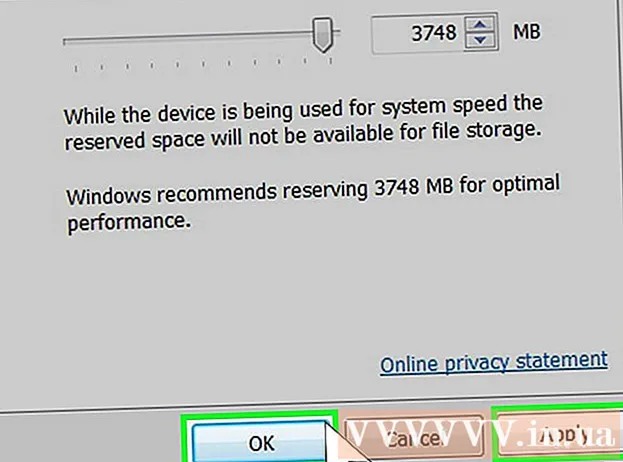
Inhalt
An dësem Artikel léiert wikiHow Iech wéi Dir "RAM" (oder temporär Zouganksspäicher) op engem Windows Computer erhéicht andeems Dir de RAM Stick um Computer installéiert. Och wann et fir Desktops a Laptops machbar ass, erlaabt net all Computer zousätzlech RAM ze installéieren. Alternativ kënnt Dir och en entfernbare Drive (wéi en USB) benotze fir de RAM temporär ze erhéijen.
Schrëtt
Method 1 vun 4: Installéiert RAM fir Laptop
, klickt Kraaft
(Off Optioun) a wielt Ausmaachen (Ausmaachen).
- Waarde bis de Computer ophält Toun auszeginn ier e weidergitt.
- Trennt all Kabelen oder periphere Geräter déi mam Computer verbonne sinn. Et kéint de Stroumkabel, USB, Ethernet Kabel oder ähnlech sinn.

, klickt Kraaft
(Off Optioun), a wielt Ausmaachen (Ausmaachen). Wann et e Master Switch op Ärem Computer ass, musst Dir et och op "Off" setzen.
- Trennt all Kabelen a Peripheriegeräter aus dem Computer. Et kéint e Stroumkabel, USB, Ethernet Kabel oder ähnlech sinn.

- Typ Systeminformatioun (Systeminformatioun)
- Klickt Systeminformatioun
- Fannt d'Parameteren vum "Systemhersteller", "System SKU" (Maschinn SKU) an "Systemmodell".

. Klickt op de Windows Logo an der ënneschter lénkser Ecke vum Bildschierm.
Klickt op déi mappefërmeg Ikon ënnen lénks vun der Startfenster.
Klickt op den Artikel Dëse PC (Dëse Computer) ass ganz lénks op der Datei Explorer Fënster.

Wielt Äre USB. Klickt op den Numm vum USB Drive deen Dir mam Computer ugeschloss hutt. Wann et nëmmen een eraushuelbare Späicherapparat verbonne gëtt, ass et normalerweis den "F:" Drive.
Klickt op d'Kaart Computer (Computer) an der ieweschter lénkser Säit vun der Fënster. Eng Toolbar erschéngt just ënner dësem Tab.
Klickt Eegeschaften (Eegeschaften). Dëst ass eng wäiss Këscht mat engem roude Bock uewe lénks op der Toolbar. D'USB Properties Fënster erscheint.
Klickt op d'Kaart ReadyBoost uewen op der Fënster uewen.
Kuckt d'Këscht "Benotzt dësen Apparat" an der Mëtt vun der Säit, sou datt Windows de maximalen verfügbaren Raum um USB als RAM benotzt.
- Dir kënnt net méi wéi d'maximal RAM Kapazitéit vun Ärem Computer benotzen.
- Et kann e puer Sekonne daueren ier ReadyBoost d'USB Drive Informatioun affichéiert.
Klickt Mell dech un (Uwendung) scho ok ënnen an der Fënster fir d'Astellungen ze späicheren an de fräie Raum um USB als RAM ze benotzen.
- Nodeems Dir den USB Drive erofgeholl hutt, wann Dir en erëm als RAM benotze wëllt, musst Dir op de ReadyBoost Menu zréck goen fir en erëm opzestellen.
Berodung
- E puer Betribssystemer ënnerstëtzen nëmmen e gewësse RAM. Zum Beispill, 32-Bit Versioune vu Windows kënnen nëmme bis zu 4 GB vum RAM benotzen. Dofir wier et eng Verschwendung méi wéi 4 GB RAM op engem Computer ze installéieren deen dës Versioun leeft.
Opgepasst
- Trëfft nie de Stroumkabel eraus wann Dir eng Hardwareinstallatioun mécht wéi RAM. Wärend nach am Steckdous ass de Stroumschnouer nach ëmmer elektresche Stroum. Och wann et ze schwaach ass fir e Computer ze lafen, ass dëse Stroum nach ëmmer staark genuch fir den Connector Circuit ze kuerz an en zimlech staarke Schock ze verursaachen.
- Probéiert net de Wee ze schloen wann de Computer net upgrade kann. Chancen datt Dir Äre Computer beschiedegt amplaz besser op der Aarbecht ze ginn.
- An der Präsenz vun Entloossstréim, gitt sécher datt d'Stroumversuergung aus ass wann d'Stroumkabel ugeschloss ass ganz wichteg. Wann d'Stroumversuergung mat dem Steckdous verbonne wärend en ass, och wann de Computer ausgeschalt ass, generéiert Stroum Hëtzt wärend e Widderstand balancéiert a limitéiert de Stroum tëscht de Komponenten an dem Motherboard. Wann de Stroum ze grouss ass, kënnen e puer vun de Widderstänn iwwerhëtzen a beschiedegen, wouduerch de Stroum an de Rescht Widderstänn eropgeet. Wann de Computer en duerchschnëttleche Stroumverbrauch vun 550 Watt huet (wat an de meeschte Computeren üblech ass), sollt et wahrscheinlech an der Rei sinn (op d'mannst fir e puer Minutten) wann Dir eng 750w Energieversuergung verbënnt an de Sensor ignoréiert variabelen souwéi Circuit Schutz. Wéi och ëmmer, mat 1500 Watts Stroum, ausser d'Grafikkarte mat vill Kraaft installéiert ass, kënnen d'Apparater beschiedegt ginn.
- Préift d'physesch Gréisst an den Typ vum RAM ënnerstëtzt vum Motherboard. Probéiert net ze pressen wann de RAM net am Slot passt.Zevill Kraaft fir Peripheriegeräter an de Motherboard ze passen kann de Motherboard an d'Halschent splécken an alles beschiedegen.
- Gitt sécher datt Dir en antistatesche Handgelenk unhuet oder op d'mannst ouni statesch Elektrizitéit. Statesch Elektrizitéit bakt Äert Motherboard an all déi Komponenten a Peripherieger, déi matenee verbonne sinn, an engem Schnapp.
- Gitt sécher datt de Netzadapter ausgeschalt ass (wann de Stroumknop präsent ass) ier Dir de Stroumkabel erëm verbënnt. Wann ageschalt oder mat Stroum geliwwert gëtt, mécht all Stroumversuergung Selbsttester fir sécher ze sinn datt alles funktionnéiert.
- Wann et ageschalt ass wann Dir en uschléisst, hëlt d'Stroumversuergung de maximale Betrag u Stroum a schéckt en op Stroum (oder Entloossstroum) op de Motherboard. Well d'Stroum ageschalt ass wann Dir en ugeschloss hutt, kann de Sensor an de Schutzchip, deen dësen Auslaafstrom limitéiert, net séier genuch aktivéiert ginn an domat alles iwwerlueden.
- Wann Dir d'Stroum anstoppt wärend de Stroum aus ass, aktivéieren all Sensoren a Schutzchips sech séier genuch, erhéijen den entspriechenden Ënnerhaltstroum a vermeiden Iwwerbelaaschtung.
- Wann Dir de Stroumverbrauch net versteet a wësst genee wéi staark d'Stroumversuergung den Ufuerderunge gerecht ka ginn, sollt Dir de Risiko net huelen: d'Stroumversuergung kann tatsächlech alles ofbrennen wann et futti oder beschiedegt ass. iwwerlaascht Äre Computer.